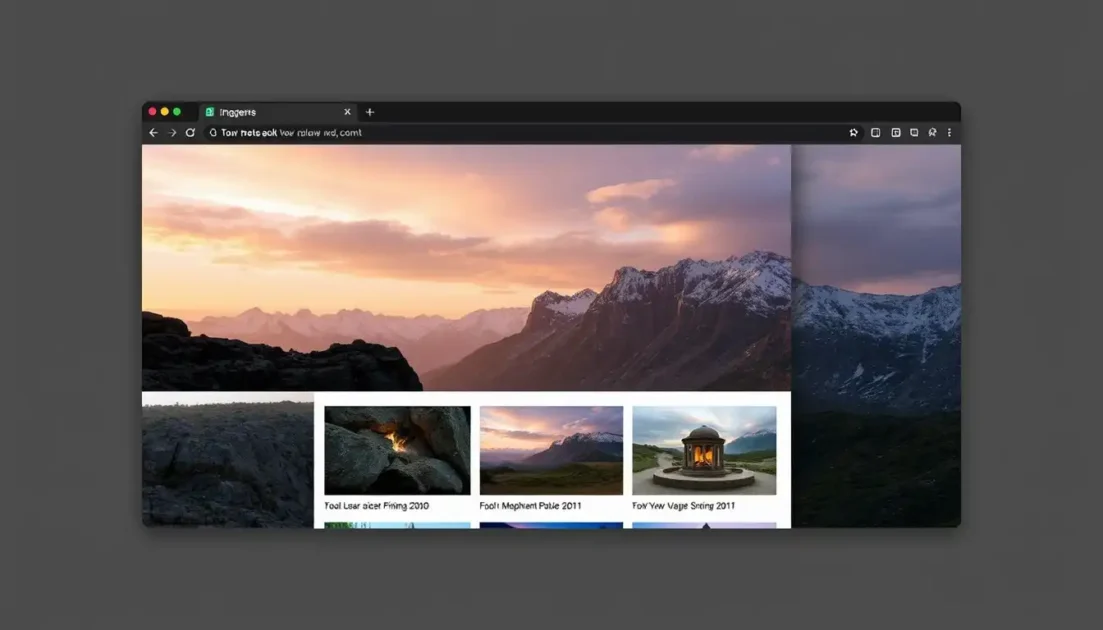Συχνά, κατεβάζουμε εικόνες από τον ιστό και αργότερα διαπιστώνουμε ότι έχουν αποθηκευτεί σε μορφή WebP. Αυτό συμβαίνει επειδή το WebP είναι μια νέα μορφή εικόνας και δεν την υποστηρίζουν όλα τα προγράμματα περιήγησης ιστού ή τα προγράμματα προβολής εικόνων. Εάν χρησιμοποιείτε Windows 10 ή 11, δεν μπορείτε να ανοίξετε τα αρχεία WebP χωρίς ένα πρόγραμμα προβολής φωτογραφιών τρίτου κατασκευαστή. Παρακάτω, έχουμε μοιραστεί μερικούς από τους καλύτερους τρόπους για να ανοίξετε εικόνες WebP στα Windows 11.
Το περιεχόμενο αυτού του σεναρίου δημιουργείται αυστηρά για εκπαιδευτικούς σκοπούς. Η χρήση γίνεται με δική σας ευθύνη.
- Διαβάστε επίσης: Πώς να δείτε το ιστορικό προστασίας από απειλές στα Windows 11
1. Ανοίξτε μια εικόνα WebP στα Windows 11 μέσω της εφαρμογής Φωτογραφίες
Για να ανοίξετε την εικόνα WebP στην εφαρμογή Φωτογραφίες, πρέπει να κάνετε αλλαγές στις επιλογές της Εξερεύνησης Αρχείων. Δείτε τι πρέπει να κάνετε.
1. Ανοίξτε τις Επιλογές Εξερεύνησης Αρχείων από την Αναζήτηση των Windows.
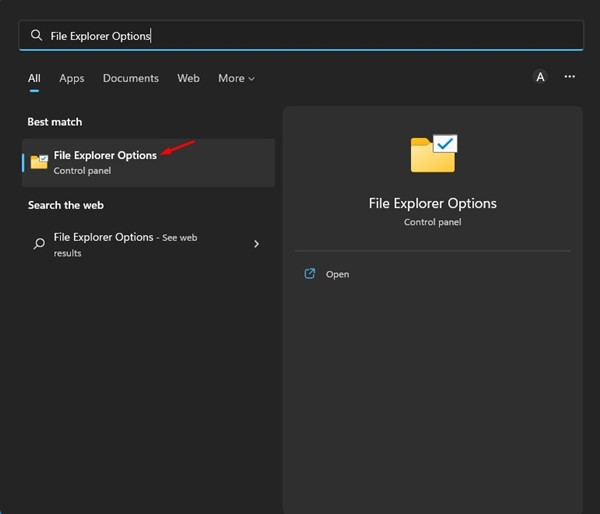
2. Μεταβείτε στην καρτέλα Προβολή .
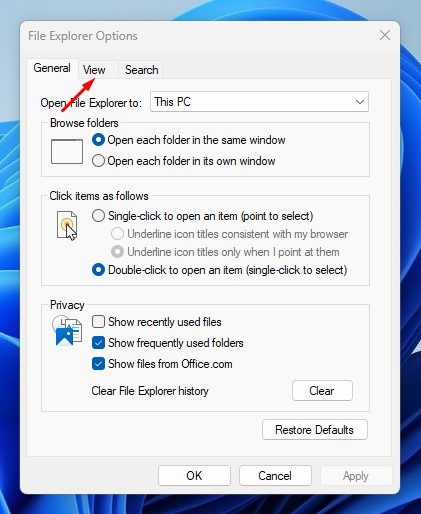
3. Κάντε κύλιση προς τα κάτω και καταργήστε την επιλογή της επιλογής Απόκρυψη επεκτάσεων για τους γνωστούς τύπους αρχείων .
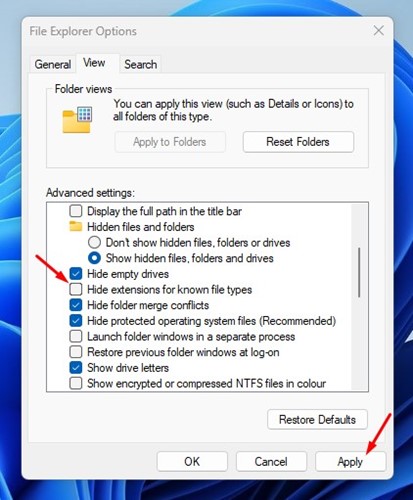
4. Κάντε κλικ στο κουμπί Εφαρμογή και, στη συνέχεια, στο OK.
5. Εντοπίστε το αρχείο WebP που θέλετε να ανοίξετε. Κάντε δεξί κλικ πάνω του και επιλέξτε Ιδιότητες .
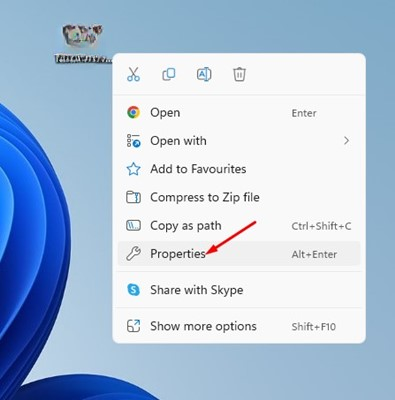
6. Στο τέλος του ονόματος αρχείου, αντικαταστήστε την επέκταση .webp με .jpg , .jpeg ή .png. Μόλις τελειώσετε, κάντε κλικ στο OK.
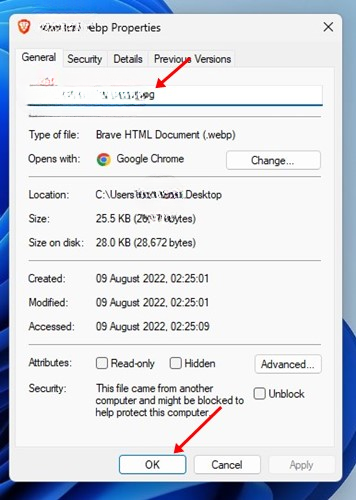
7. Θα εμφανιστεί ένα μήνυμα επιβεβαίωσης. Κάντε κλικ στο Ναι .
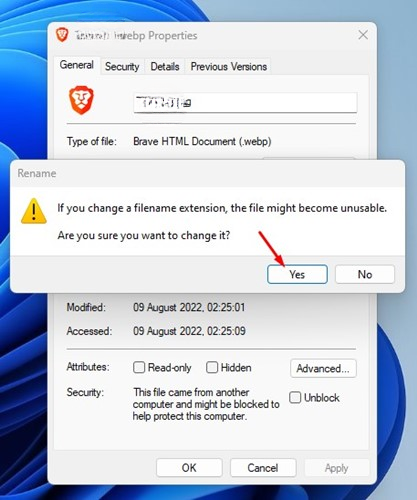
8. Κάντε δεξί κλικ στην εικόνα που μετονομάσατε και επιλέξτε Άνοιγμα με > Φωτογραφίες .
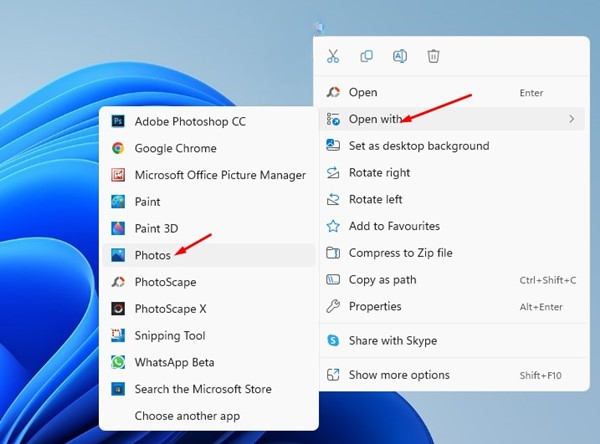
2. Ανοίξτε τις εικόνες WebP στο Microsoft Paint
Στα Windows 11, έχετε και το Paint και το Paint 3D. Μπορείτε να χρησιμοποιήσετε την εφαρμογή Paint για να ανοίξετε εικόνες WebP. Το Microsoft Paint υποστηρίζει εγγενώς τη μορφή αρχείου WebP.
1. Ανοίξτε την εφαρμογή Paint από την Αναζήτηση των Windows 11.
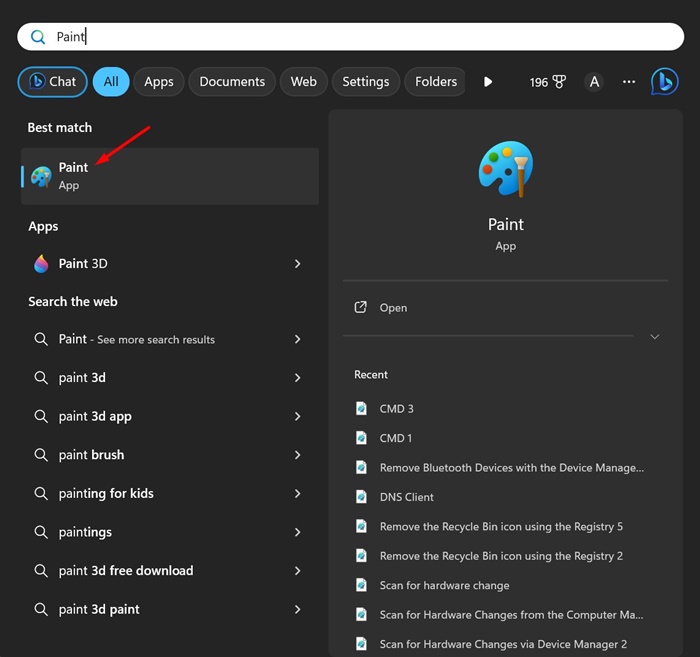
2. Όταν ανοίξει η εφαρμογή Paint, κάντε κλικ στο Αρχείο .
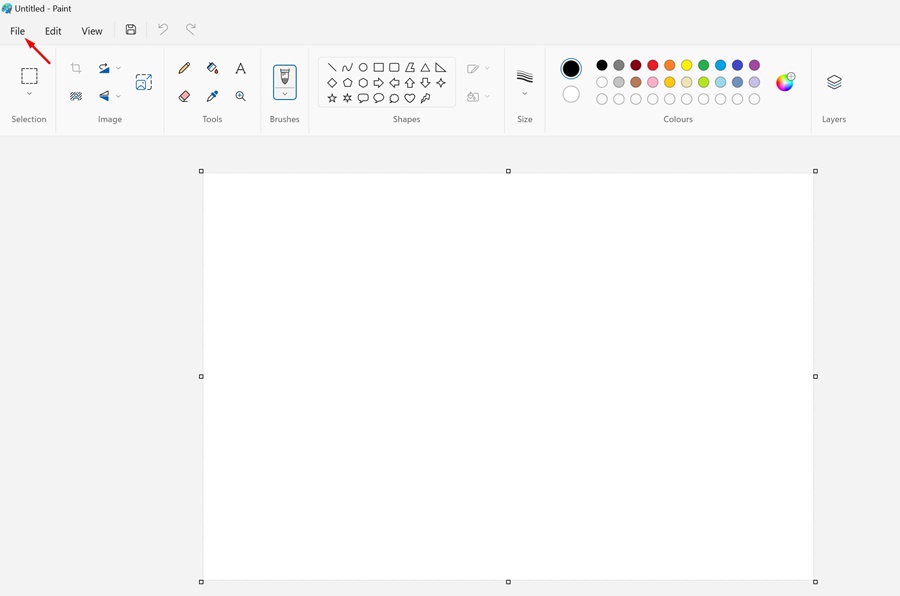
3. Κάντε κλικ στο Άνοιγμα και επιλέξτε το αρχείο εικόνας WebP που θέλετε να δείτε.
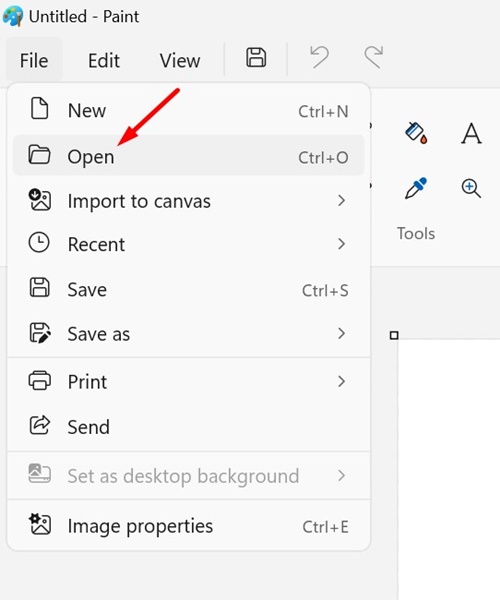
4. Η εφαρμογή Paint θα ανοίξει το αρχείο WebP που έχετε επιλέξει.
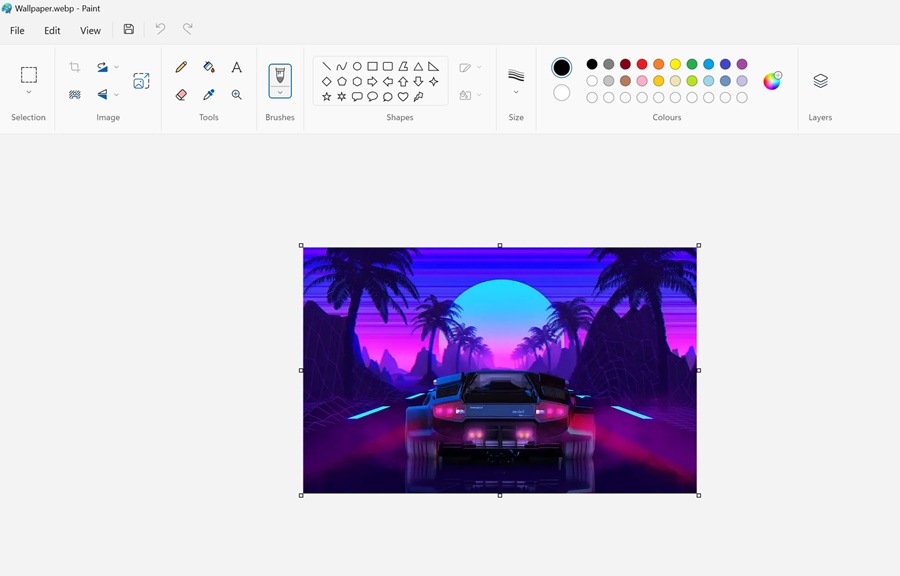
3. Ανοίξτε τις εικόνες WebP με ένα πρόγραμμα περιήγησης ιστού
Μπορείτε να χρησιμοποιήσετε προγράμματα περιήγησης ιστού όπως το Microsoft Edge και το Google Chrome για να ανοίξετε τα αρχεία WebP που είναι ήδη αποθηκευμένα στον υπολογιστή σας.
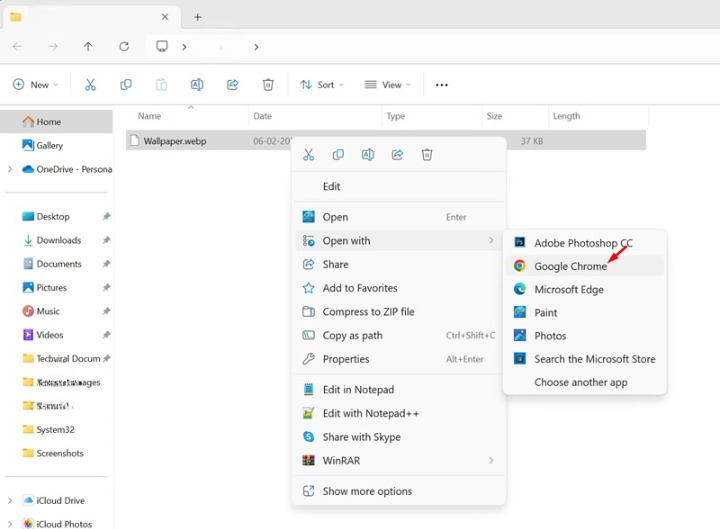
Για να ανοίξετε εικόνες WebP, κάντε δεξί κλικ στο αρχείο και επιλέξτε Άνοιγμα με > Google Chrome/Microsoft Edge .
Τόσο το Google Chrome όσο και το Microsoft Edge βασίζονται στο Chromium και υποστηρίζουν εγγενώς αρχεία WebP. Μπορείτε επίσης να σύρετε και να αποθέσετε τις εικόνες WebP στο πρόγραμμα περιήγησης ιστού για προβολή.
4. Μετατροπή WebP σε JPG
Ένας άλλος καλός τρόπος για να ανοίξετε εικόνες WebP στα Windows 11 είναι να τις μετατρέψετε σε οποιαδήποτε άλλη μορφή αρχείου εικόνας. Μπορείτε να μετατρέψετε το WebP σε JPG ή PNG από αυτόν τον ιστότοπο.
1. Ανοίξτε το αγαπημένο σας πρόγραμμα περιήγησης ιστού και επισκεφθείτε τον ιστότοπο cloudconvert .
2. Στον μετατροπέα WebP σε JPG, κάντε κλικ στο κουμπί Επιλογή αρχείου και εντοπίστε την εικόνα WebP.
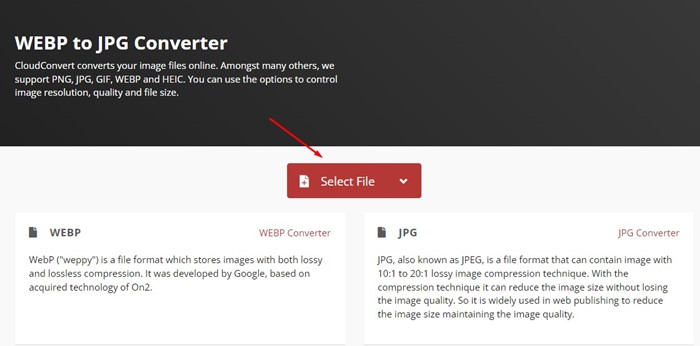
3. Κάντε κλικ στο αναπτυσσόμενο μενού Μετατροπή σε και επιλέξτε τη μορφή αρχείου εξόδου .
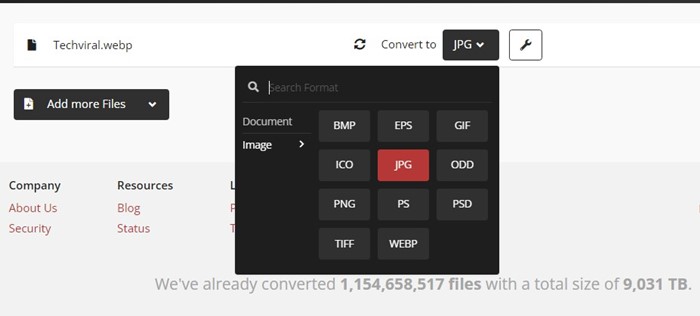
4. Κάντε κλικ στο κουμπί Μετατροπή όπως φαίνεται παρακάτω.
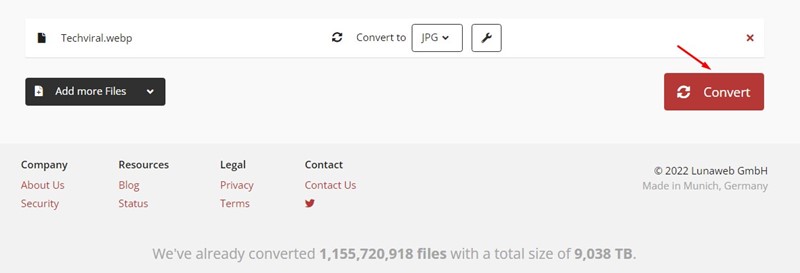
6. Κάντε κλικ στο κουμπί Λήψη στην κάτω δεξιά γωνία.
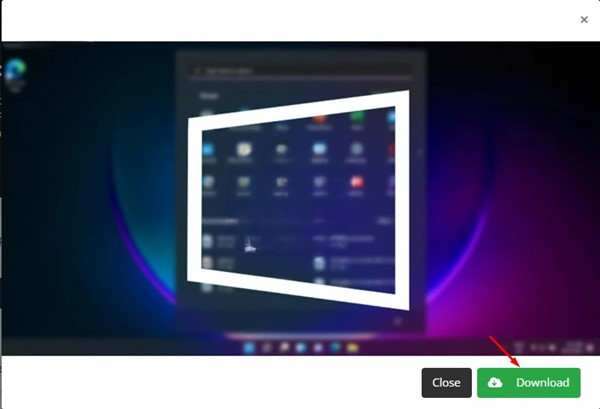
Όπως και με το CloudConvert, μπορείτε επίσης να χρησιμοποιήσετε άλλους μετατροπείς εικόνων για να μετατρέψετε εικόνες WebP σε υπολογιστές με Windows 11.
5. Χρησιμοποιήστε ένα πρόγραμμα προβολής φωτογραφιών τρίτου κατασκευαστή για αρχεία WebP
Αν δεν θέλετε να κάνετε τη χειροκίνητη εργασία, εγκαταστήστε ένα πρόγραμμα προβολής φωτογραφιών τρίτου κατασκευαστή συμβατό με τα αρχεία WebP.
Στο directvortex , έχουμε ήδη μοιραστεί μια λίστα με τα καλύτερα προγράμματα προβολής φωτογραφιών για τα Windows 11 για το άνοιγμα αρχείων WebP . Μπορείτε να εγκαταστήσετε οποιοδήποτε από τα προγράμματα προβολής φωτογραφιών που αναφέρονται σε αυτό το άρθρο για να ανοίξετε τα αρχεία WebP στον υπολογιστή σας χωρίς μετατροπή.
Αυτές είναι μερικές από τις καλύτερες μεθόδους για να ανοίξετε αρχεία WebP στα Windows 11. Εάν γνωρίζετε κάποιον άλλο εύκολο τρόπο για να χειριστείτε τη μορφή αρχείου WebP στα Windows 11, ενημερώστε μας στο πλαίσιο σχολίων παρακάτω.